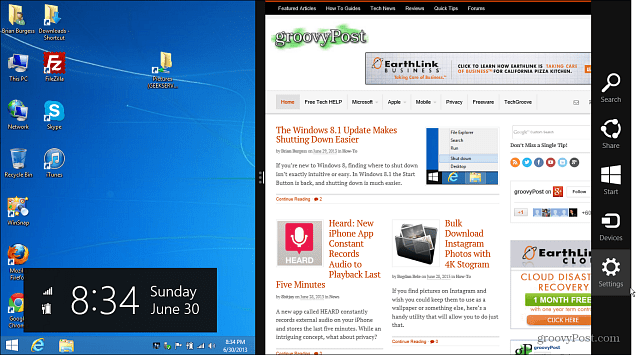5 савета и трикова за Гоогле Дриве који чине задовољство
гоогле Гоогле документи Гоогле погон / / March 17, 2020
Последњи пут ажурирано
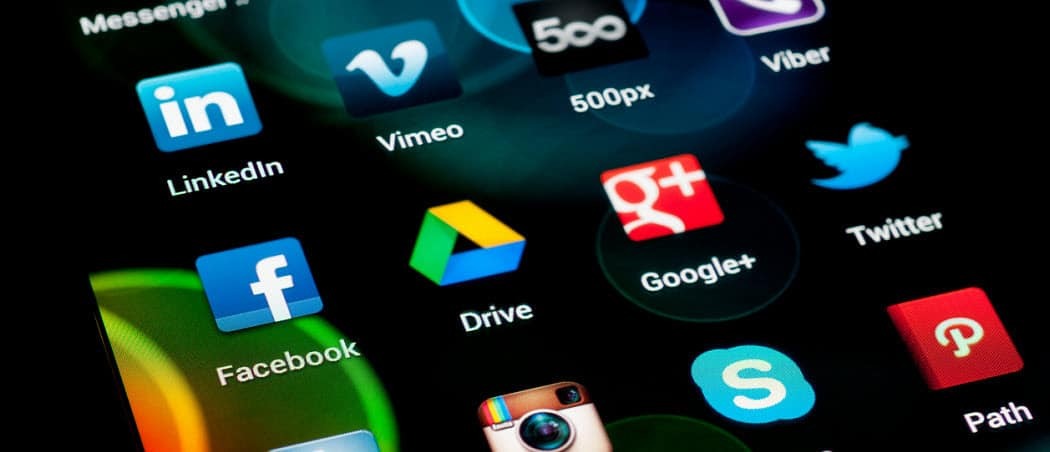
Гоогле погон постаје сила с којом се треба суочити у индустрији складиштења у облаку. Ево неколико корисних савета на Гоогле диску за све ваше фанове са Дриве-а.
Прошли пут сам разговарао предности Дропбок-а и како је реч „Дропбок“ ушла у наш језик као глагол. Али не воле сви Дропбок, поготово када је у питању цена. Упркос томе што супарници снижавају цене на готово глуп новац, Дропбок тврдоглаво држи њихове цене вишим. Ово отвара врата вјеродостојним изазивачима на тржишту складишта облака. Један такав вредан противник је Гоогле диск.
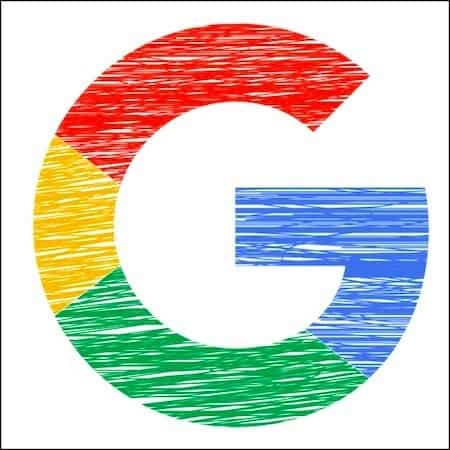
Кад људи чују „Г-реч“, шиштају, повлаче десни у гримасу и извлаче распеће. Али носи са мном. Гоогле Дриве много ради на томе, главна је цена. Њихов алат за синхронизацију (Сигурносно копирање и синхронизација) је подједнако добар као Дропбок-ов. Плус, наравно, све се интегрише у Гоогле екосистем. Ако користите Гмаил, Документи, Схеетс, и тако даље, можда ћете желети да користите Дриве и да држите све заједно.
Будући да неко свакодневно живи у Диску, ево 5 изузетно корисних савета и трикова на Гоогле диску што чини употребу услуге још пријатнијим.
5 корисних савета и трикова за Гоогле диск
Морам истаћи да је Дриве био преименован у „Гоогле Оне“ у Сједињеним Државама, али у остатку света то је још увек Гоогле Дриве. Тако да ћу то назвати само Дриве. Ви нитковачи сада можете престати са уносом коментара за исправку!
Отварање нових докумената пречицама прегледача [НОВО!]
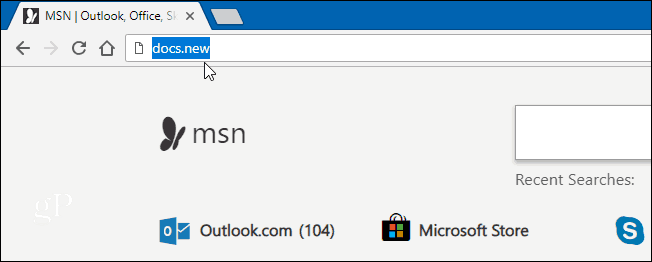
Будући да је тип лијен тип, досадно је увијек ићи на главну страницу Гоогле Дриве-а или Гоогле документи, пронађите опцију менија за нови документ, кликните овде, кликните тамо... Сигурно мора бити лакше начин?
Гоогле га је коначно понудио. У адресној траци прегледача (не само Цхроме), али можете и да укуцате доцс.нев (за покретање новог документа), схеет.нев (да бисте покренули нову табелу), форм.нев (за почетак новог обрасца), и тако даље.
Нема потребе http://www. Само име формата документа и нови домен. Али тренутно се подржавају само услуге Гоогле Оффицеа, што значи да нема других услуга као што су Гмаил и Календар. Ипак.
Додајте Гоогле диск у Цхроме мени десне типке миша
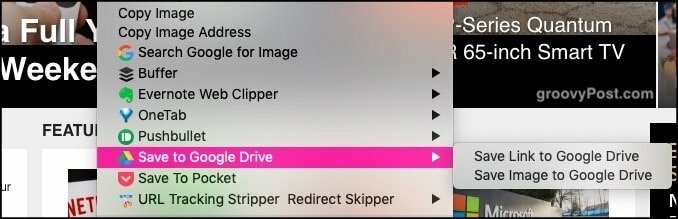
Ако покушавате да што већи део свог живота преместите у облак, мораћете да олакшате пренос датотека и слика. Један од начина је да их прво преузмете на рачунар, а затим да их отпремите на Диск. Али то је превише компликовано. Морамо да изрезујемо посредника (рачунар).
Овде можете додати „Додај на Гоогле диск“ опцију у менију прегледача десним тастером миша. Када желите да нешто пребаците на Диск преко прегледача, кликните десним тастером миша и изаберите опцију Дриве. Ако нисте пријављени на свој налог, од вас ће се затражити да се прво пријавите.
Ако користите Виндовс и радије бисте га тврдо кодирали у десни прозор Екплорер-а, то смо покрили овде.
Спремите Гмаил прилоге директно за вожњу, а да их прво не преузмете
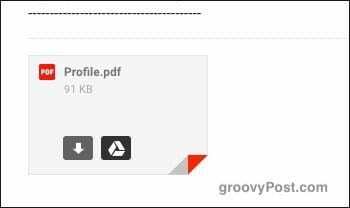
У духу исецања посредника, такође можете да избегнете преузимање Гмаил прилога. Уместо тога, уместо тога их учитајте на Гоогле диск.
Када примите е-пошту са прилогом, на дну е-поште видећете преглед ње. Ако пређете мишем преко прегледа, видећете две иконе од којих је једна икона Дриве. Кликом на тај прилог аутоматски ћете додати прилог на свој диск налог.
Ограничена величина прилога за Гмаил забрањује се тако што чува прилог у погону

Прилози за е-пошту тврдоглаво су постављени на максималних 25 МБ од када је е-пошта започела. Али шта ако требате послати већи фајл некоме?
Наравно, постоје и услуге за дељење датотека као што су ВеТрансфер (мој лични фаворит). Датотеку можете и поделити на неколико мањих датотека, али то је превише неуредно и захтева много времена. Једноставнији метод је рећи Гмаил-у да се повеже са прилогом смештеним на вашем Дриве налогу. Прималац е-поште може га преузети одатле.
Када састављате нову поруку е-поште, на дну прозора е-поште видећете икону Дриве. Кликом на то отвориће се структура мапе на вашем Дриве налогу. Изаберите датотеку на коју желите да повежете, а уграђена веза биће смештена у вашу е-пошту.
Отворите Мицрософт Оффице документе у програму Оффице
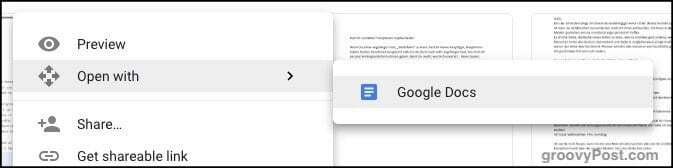
Не користе сви Гоогле Оффице или ЛибреОффице. Многи људи се више воле држати онога што знају, а то је прилично Мицрософт Оффице. Упркос великим прогонима ривала као што је Гоогле, Мицрософт се и даље тврдоглаво држи људи попут вируса Ебола.
Ако вам неко пошаље датотеку Мицрософт Оффице-а, можете је лако отворити, прегледати и уредити. Једноставно превуците датотеку у отворени прозор Дриве-а или користите дугме за пренос Диска. Када је пренесено на Диск, кликните десним тастером миша на датотеку и изаберите Отворите с -> Гоогле документи.
Ако отварате Екцел прорачунску табелу, Гоогле документе у менију ће заменити Гоогле листови. Гоогле Слидес би отворио Поверпоинт датотеку и тако даље.
Када датотеку требате да вратите другој особи, отворите је, а затим изаберите Датотека–> Преузми као. Затим изаберите исправан Мицрософтов формат датотеке (доц, клс и тако даље).
Почасна спомињања - Гоогле документи оффлине
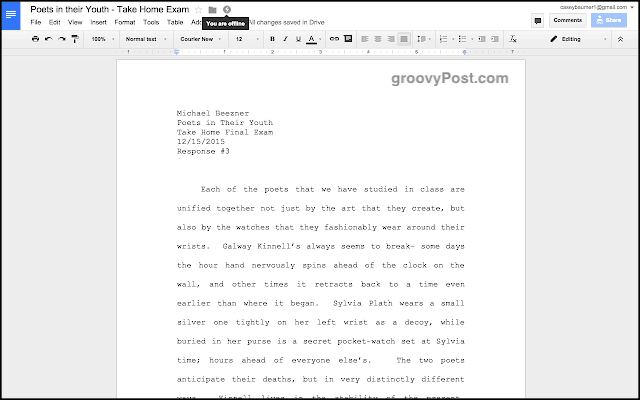
Не бих могао завршити овај чланак без спомињања Гоогле документи ван мреже. Без овог Цхроме проширења, Гоогле Оффице у потпуности зависи од тога да ли имате интернетску везу. Иначе је потпуно неупотребљив.
Али Гоогле Доцс Оффлине омогућава вам приступ, читање и уређивање датотека без интернет конекције. Међутим, ништа неће бити резервно и синхронизовано са Гоогле серверима док поново не нађете вифи.

![Гоогле Гоне Вилд! [гроови Април Фоолс 2010 Едитион]](/f/96bbc84a0eb02bde5d93d7a41f737159.png?width=288&height=384)